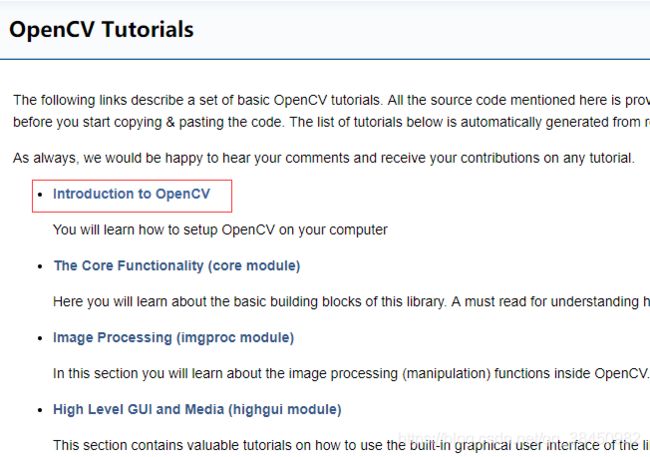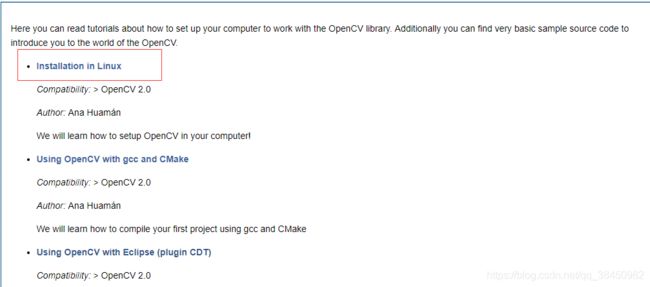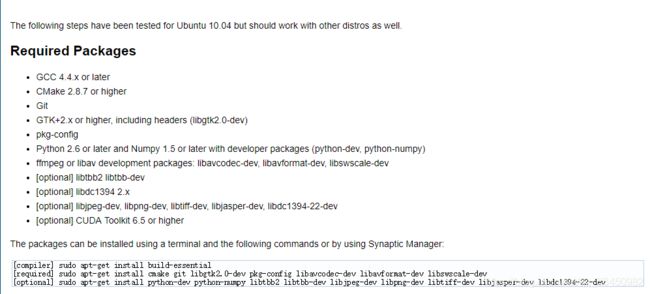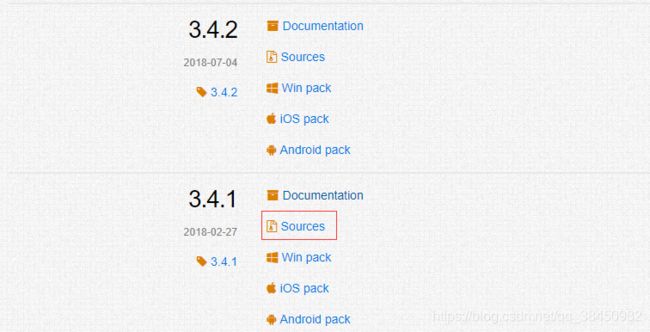Linux环境下OpenCV的安装
最近由于实验室的项目都做到差不多了,终于有时间来充充电!博主也是最近才开始学习Linux系统和OpenCV,所以有不正确的地方希望大家谅解和指出。本篇帖子参考了CSDN上其他大佬的思路。
Linux环境下OpenCV的安装最好的参考资料我推荐的时OpenCV官网上给出的参考手册,步骤十分详细,我们直接一步一步地来就好了。
这里贴出网址:OpenCV官方指导教程
一、安装依赖包和所需软件
第一部分是关于OpenCV的介绍,在这里面有讲解如何在Linux系统下安装该图像库。点击进去可以看到
第一个选项就是我们需要的,点击进入:
首先是第一部分,介绍了我们所需的工具和包,我们可以根据需要自己下载,Linux下包的安装十分方便,我们只需要执行图中给出的命令即可:
sudo apt-get install build-essential
sudo apt-get install cmake git libgtk2.0-dev pkg-config libavcodec-dev libavformat-dev libswscale-dev
sudo apt-get install python-dev python-numpy libtbb2 libtbb-dev libjpeg-dev libpng-dev libtiff-dev libjasper-dev libdc1394-22-dev注意,这里可能由于源地址的问题出现DNS劫持的现象,所以需要更改源的镜像地址:
参考教程:Linux修改源镜像地址
我使用的是Ubuntu的虚拟机,修改源镜像地址的步骤如下:
1、进入源配置文件路径
cd /etc/apt
ls2、我们可以看到该文件路径下有一个sources.list,这个就是源的配置文件,我们需要对它进行修改,替换成如下内容:
deb http://mirrors.163.com/ubuntu/ trusty main restricted universe multiverse #只保留163的源(最快)
deb http://mirrors.163.com/ubuntu/ trusty-security main restricted universe multiverse
deb http://mirrors.163.com/ubuntu/ trusty-updates main restricted universe multiverse
deb http://mirrors.163.com/ubuntu/ trusty-proposed main restricted universe multiverse
deb http://mirrors.163.com/ubuntu/ trusty-backports main restricted universe multiverse
deb http://download.tizen.org/tools/latest-release/Ubuntu_14.04/ / #至关重要,我们Tizen开发的gbs,sdb等工具都要从那里下载:
# --优先到ubuntu正式版本目录查看版本镜像: http://download.tizen.org/tools/latest-release/
# --没有再到ubuntu中间版本目录查看版本镜像: http://download.tizen.org/tools/archive3、更新测试一下
sudo apt-get update源镜像地址修改完成之后就可以继续安装我们所需要的包了。
二、下载OpenCV源码
源码可以直接从git仓库得到最新的版本,通过如下命令:
cd ~/
git clone https://github.com/opencv/opencv.git
git clone https://github.com/opencv/opencv_contrib.git git的安装教程请自行搜索。也可以直接从官网上直接下载源码包,下载地址:
OpenCV源码包下载地址
我下载的版本为3.4.1
下载完之后解压即可:
unzip opencv-3.4.1三、环境配置
1、首先我们需要创建一个build文件夹,来放置生成的Makefiles、工程文件、目标文件等等。
cd ~/opencv
mkdir build
cd build2、接着执行如下命令对CMake的相关信息进行配置,如安装路径、编译类型:
cmake -D CMAKE_BUILD_TYPE=Release -D CMAKE_INSTALL_PREFIX=/usr/local ..ps:如果上面的代码失败则执行如下代码:
cmake -DCMAKE_BUILD_TYPE=Release -DCMAKE_INSTALL_PREFIX=/usr/local .. 即去掉D后面的空格。
3、执行make命令进行编译
make -j7 # runs 7 jobs in parallel采用7个进程加快编译速度。
编译完成后进行安装:
sudo make install这样我们就安装完成了。